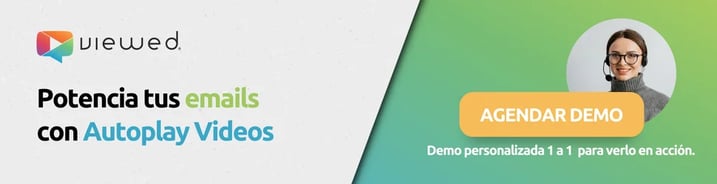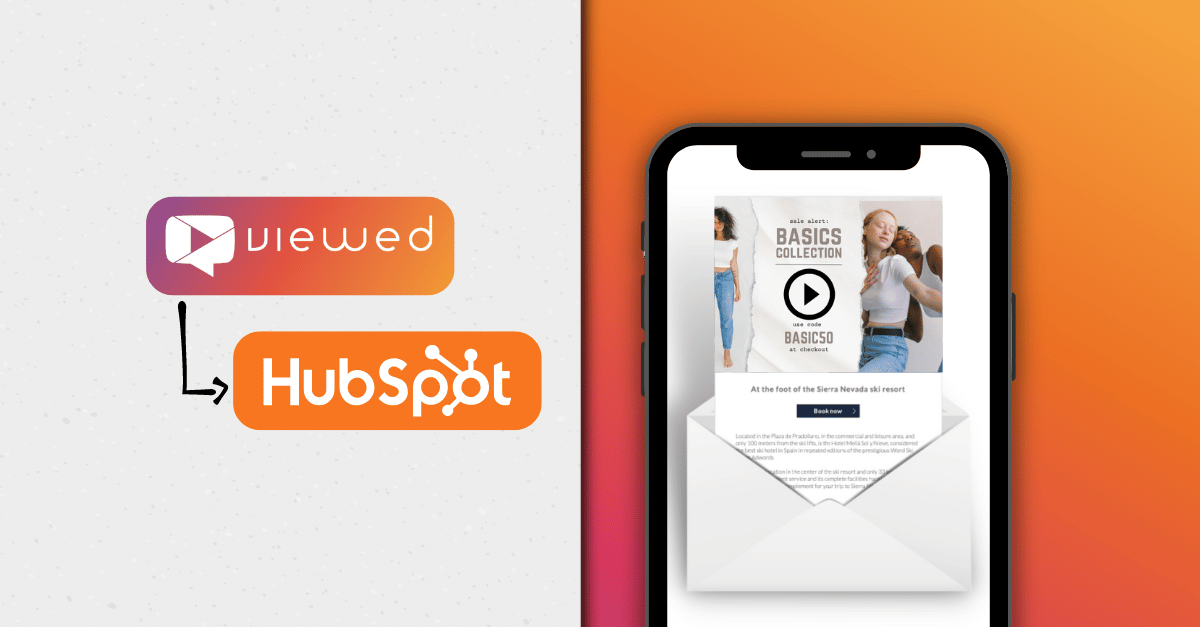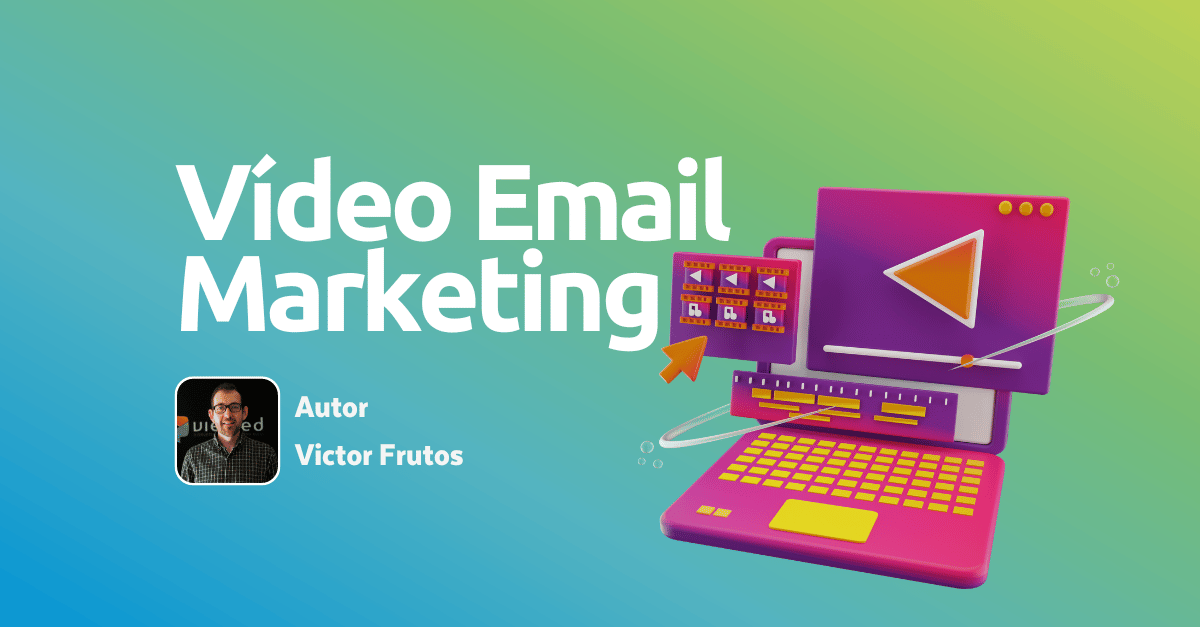¿Te gustaría mejorar la efectividad de tus campañas de correo electrónico y lograr una tasa de clics y conversión más alta de hasta el 170% y 100%, respectivamente? ¡No busques más! Con nuestra plataforma y Webpower, puedes integrar videos en tus correos electrónicos de manera sencilla para crear campañas atractivas de lealtad, venta cruzada, venta ascendente y branding. Pruébalo y descubre los beneficios de incorporar videos en tu estrategia de marketing por correo electrónico.
1. Inicia sesión en tu cuenta de Viewed
Para acceder a tu cuenta, simplemente navega hasta nuestra página de plataforma en www.viewed.video y haz clic en el botón "Iniciar sesión" ubicado en el menú superior derecho. Desde allí, se te pedirá que inicies sesión y podrás comenzar a utilizar nuestros servicios.
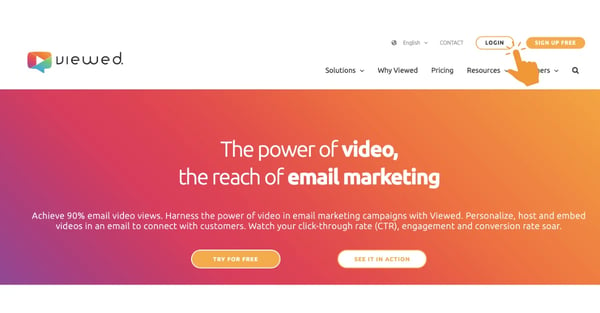
Si aún no tienes cuenta, cree una cuenta en Viewed completamente gratis. Solo necesitas un correo electrónico corporativo y completar un breve formulario como se muestra en la imagen a continuación.
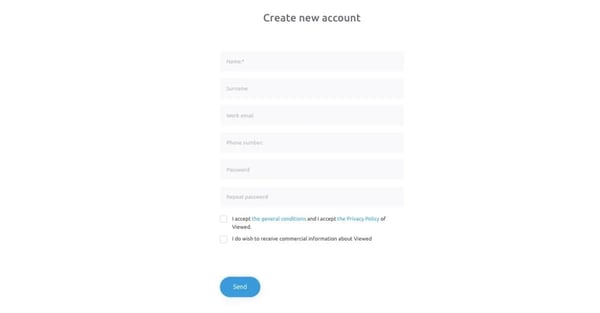
Si eres un freelancer o una pequeña o mediana empresa sin acceso a una dirección de correo electrónico corporativa, ¡no te preocupes! Contáctanos en support@viewed.video y te ayudaremos a crear una.
2. Sube el archivo de tu vídeo
En Viewed, transmitimos millones de vídeos por correo electrónico a diario gracias a nuestros servidores potentes, que operan en colaboración con Amazon y Google Cloud. Nuestra infraestructura puede manejar cualquier cantidad de tráfico de usuarios y volumen de video, asegurando una entrega sin interrupciones a tu audiencia.
¿Listo para empezar?
Haz clic en el botón "Subir un video" ubicado en la esquina superior derecha de la página.
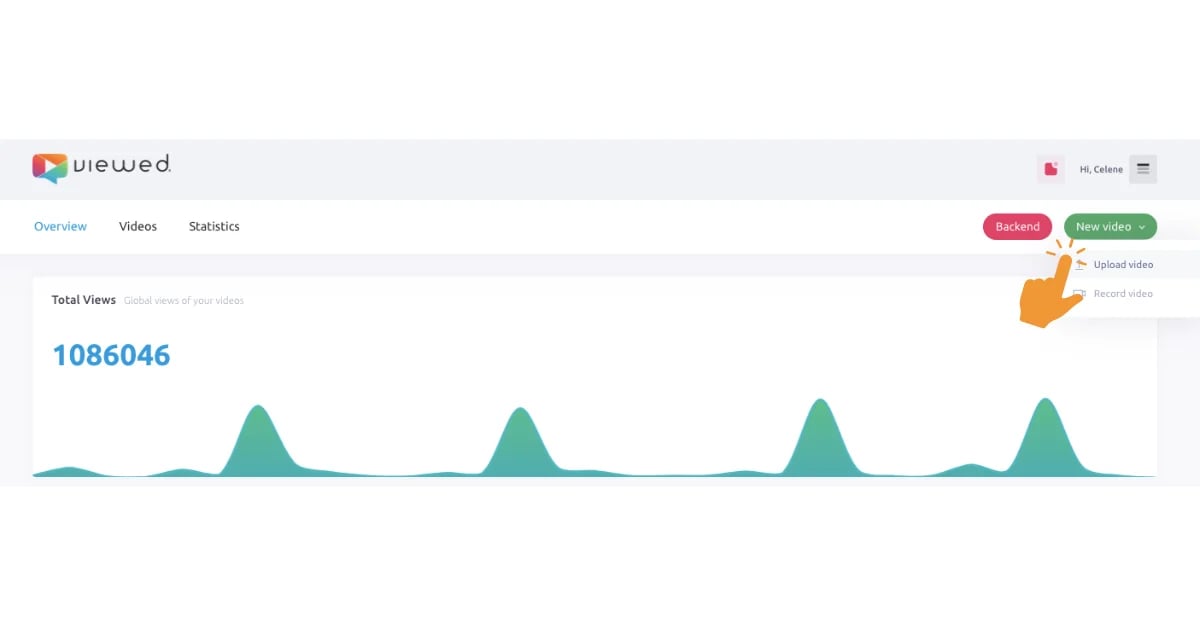
Al subir tu primer vídeo, te pediremos que especifiques el proveedor de servicios de correo electrónico (ESP) que sueles utilizar para tus campañas de marketing por correo electrónico, para asegurarnos de que sea compatible con nuestra plataforma. Además, no olvides echar un vistazo a nuestra lista de integraciones para ver más opciones disponibles.
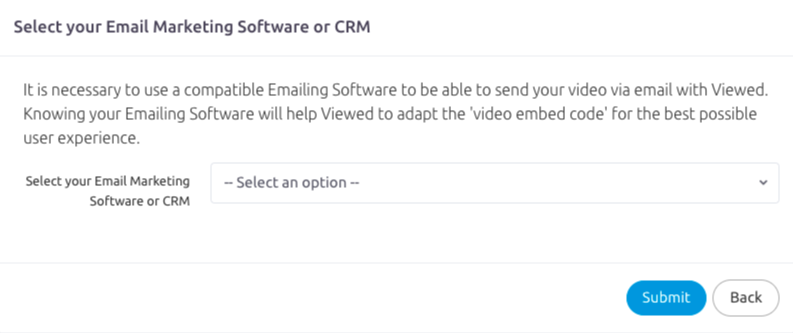
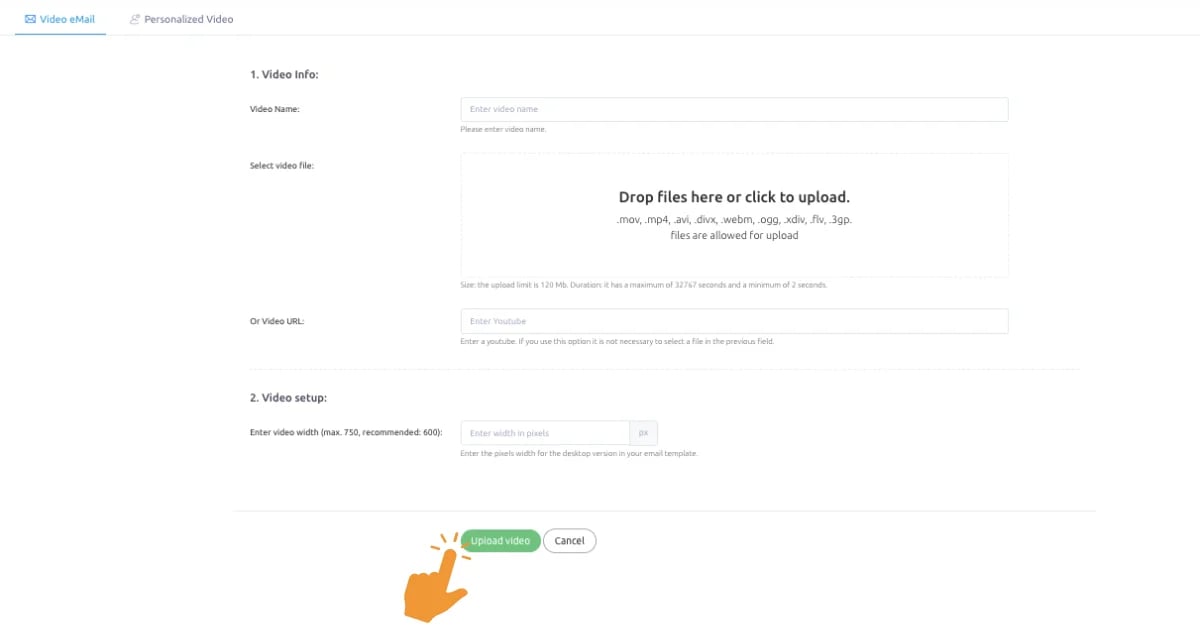
- Nombre del video: Este es simplemente un nombre utilizado para identificar el video dentro de tu lista.
- Archivo de video: Selecciona tu archivo de video arrastrándolo y soltándolo o haciendo clic en el botón de navegación para ubicarlo en tu computadora. Alternativamente, puedes copiar un enlace desde YouTube o Vimeo. Ten en cuenta que el tamaño máximo permitido para el archivo es de 120 Mb con una duración máxima de 32,767 segundos.
- Ancho del video: Este campo especifica el ancho de tu video en píxeles dentro de tu plantilla HTML. El ancho máximo permitido es de 750 píxeles, aunque recomendamos un ancho de 600 píxeles.
3. Procesamiento de tu vídeo
¡Tómate un descanso y disfruta de una taza de café mientras nuestro sistema prepara tu vídeo! Ten la seguridad de que este proceso sólo tomará unos minutos y nuestra plataforma se encargará de todo por ti. Viewed generará automáticamente todos los formatos de vídeo necesarios para garantizar una experiencia de visualización óptima en todos los sistemas operativos, dispositivos y navegadores. Así que siéntate y relájate mientras nosotros nos encargamos del resto.
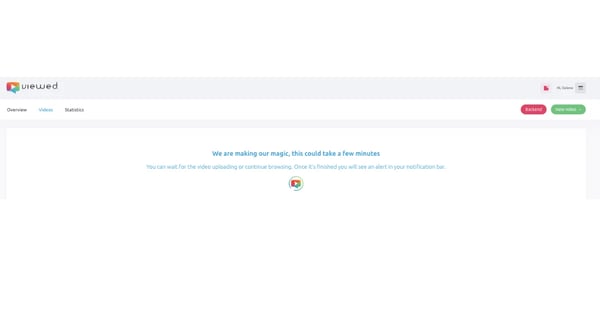
4. Obtén el código de inserción para agregar un vídeo en un correo electrónico
Dirígete a la sección "Compartir vídeo" para explorar las diversas opciones disponibles para insertar tu vídeo en un correo electrónico.
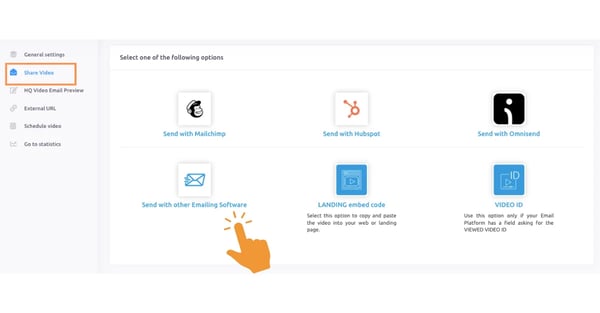
Selecciona la opción "Enviar con otro software de correo electrónico" para obtener el código adecuado para incrustar un vídeo usando Spotler Webpower.
5. Es hora de ir Spotler Webpower para crear un bloque de vídeo
Ve a "configuración", "editor de arrastrar y soltar" y "bloques". Pulsa "Insertar" para crear un nuevo bloque de vídeo
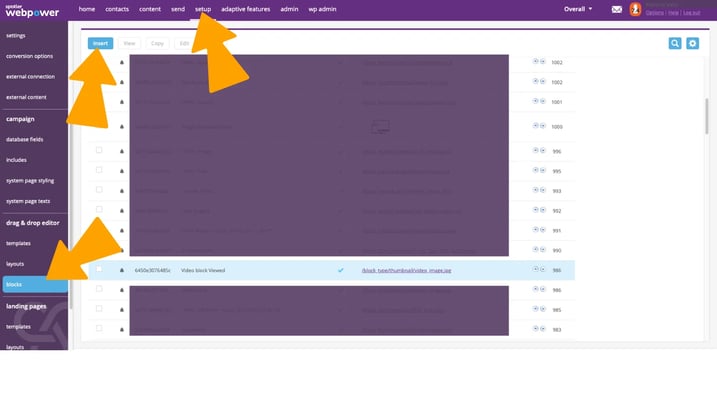
Inserta el "Título" del bloque, elige la "plantilla" donde quieres colocar el bloque, pega el código HTML y haz clic en "OK".

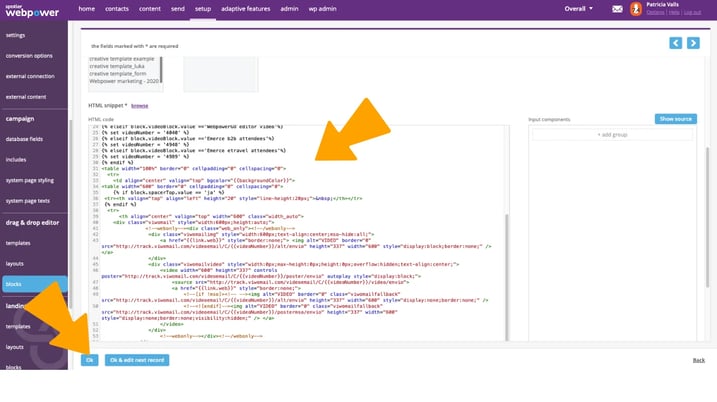
6. Crea un email
Ve a "contenido", "correos electrónicos" y haz clic en "insertar" para crear un nuevo correo electrónico.
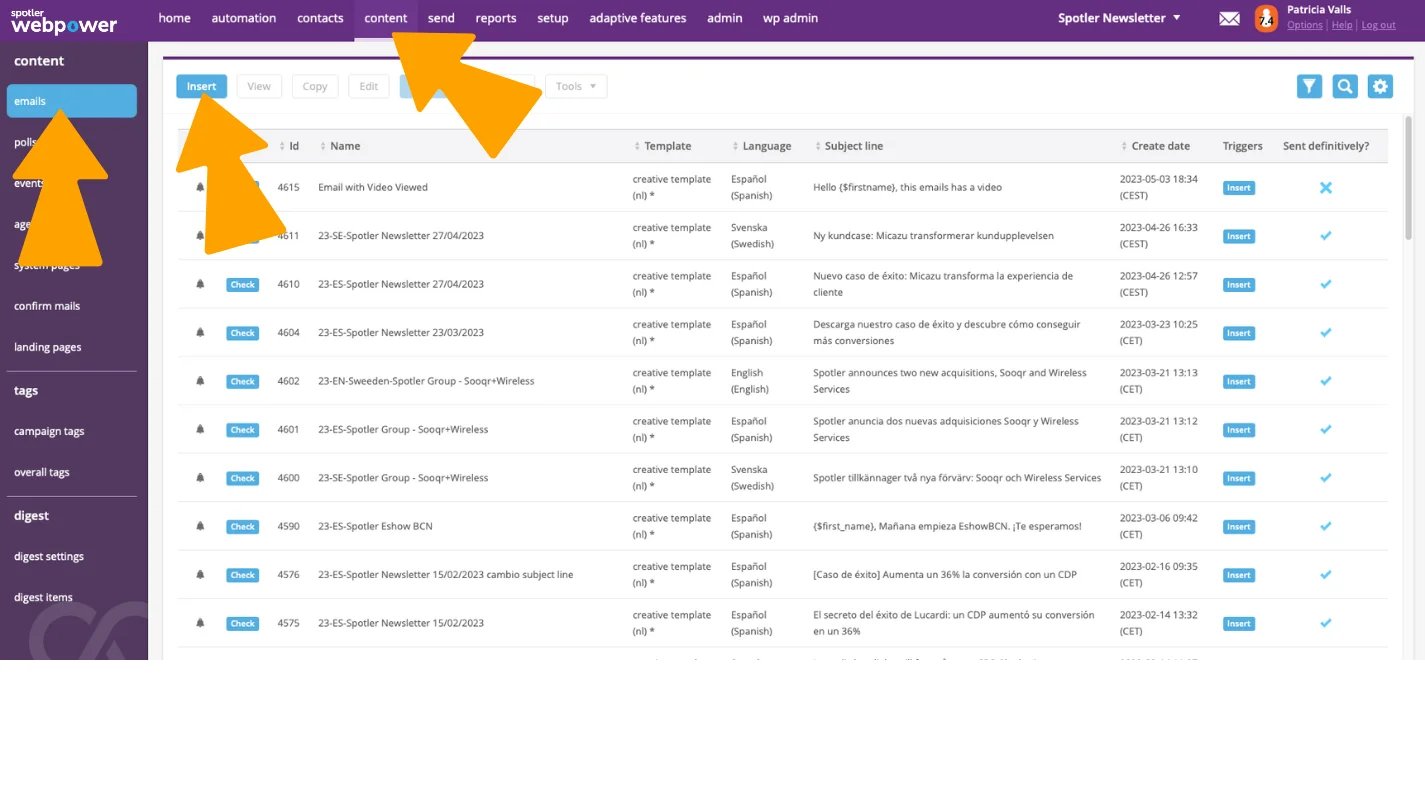
Agrega el "nombre" del correo electrónico, elige la plantilla donde agregaste el bloque, en este caso "plantilla creativa", y completa con el idioma, línea de asunto, etc. Cuando hayas terminado, haz clic en "Ok" para guardar.
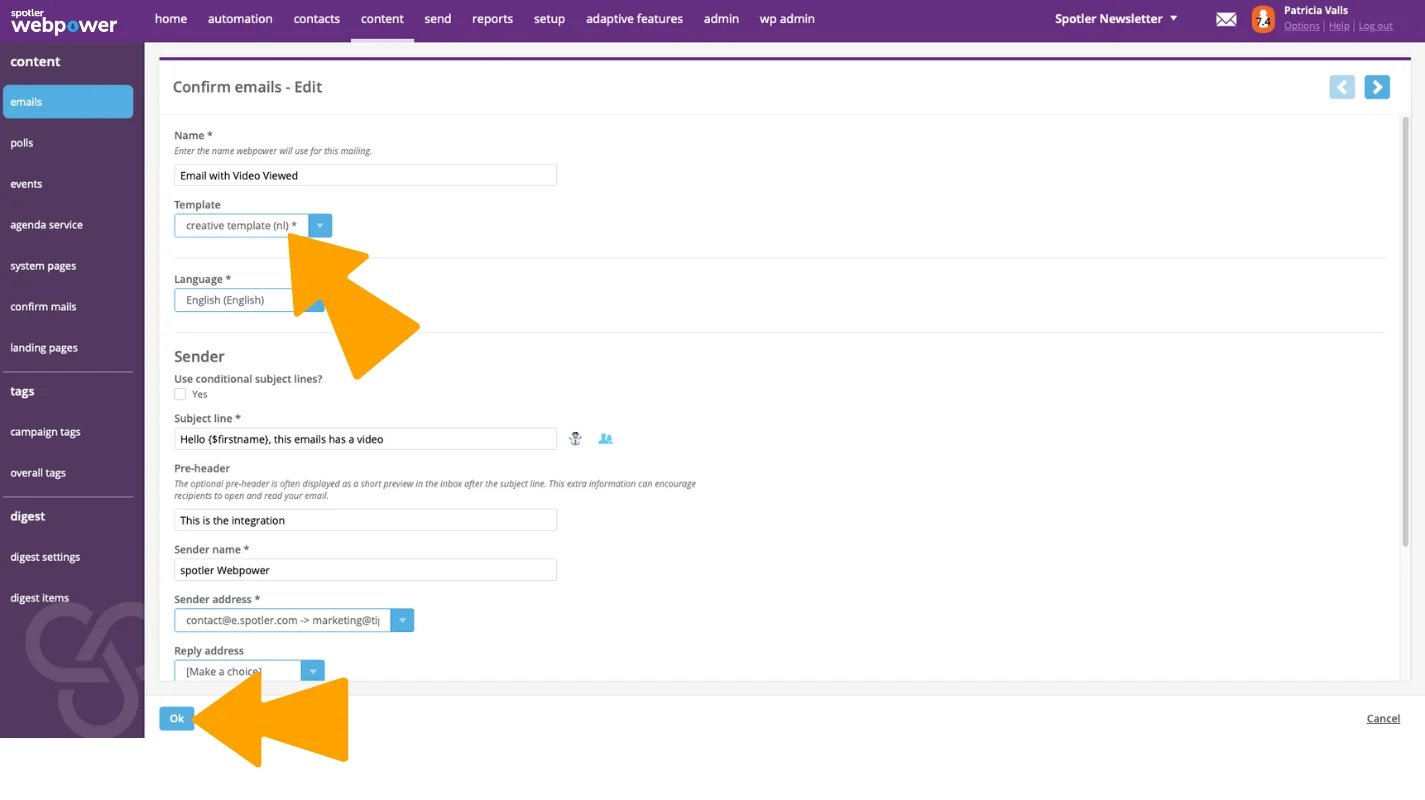
Con el editor de arrastrar y soltar, agrega el bloque de "Video Viewed" que creaste anteriormente a tu correo electrónico y haz clic en "Guardar y cerrar" cuando hayas terminado.
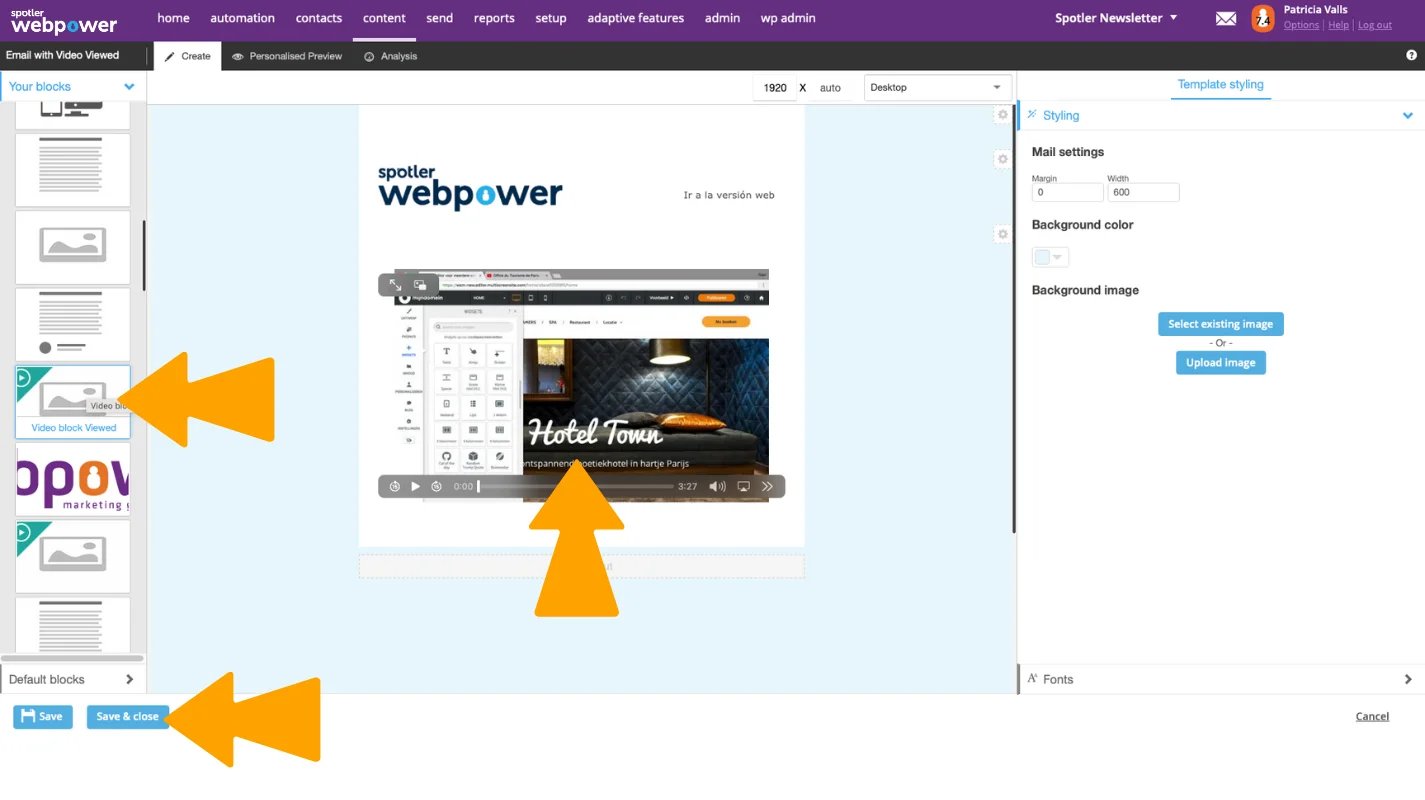
7. Es hora de enviar tu correo electrónico con vídeo
Haz clic en "Enviar". Primero, puedes enviar un correo electrónico de prueba para verificar las capturas de pantalla en los clientes más comunes y los filtros de spam. Luego, elige la lista de destinatarios a la que deseas enviar y los filtros necesarios. Puedes enviar tu correo electrónico con video ahora o programar una fecha y zona horaria para hacerlo. ¡Ahora estás listo para enviar!
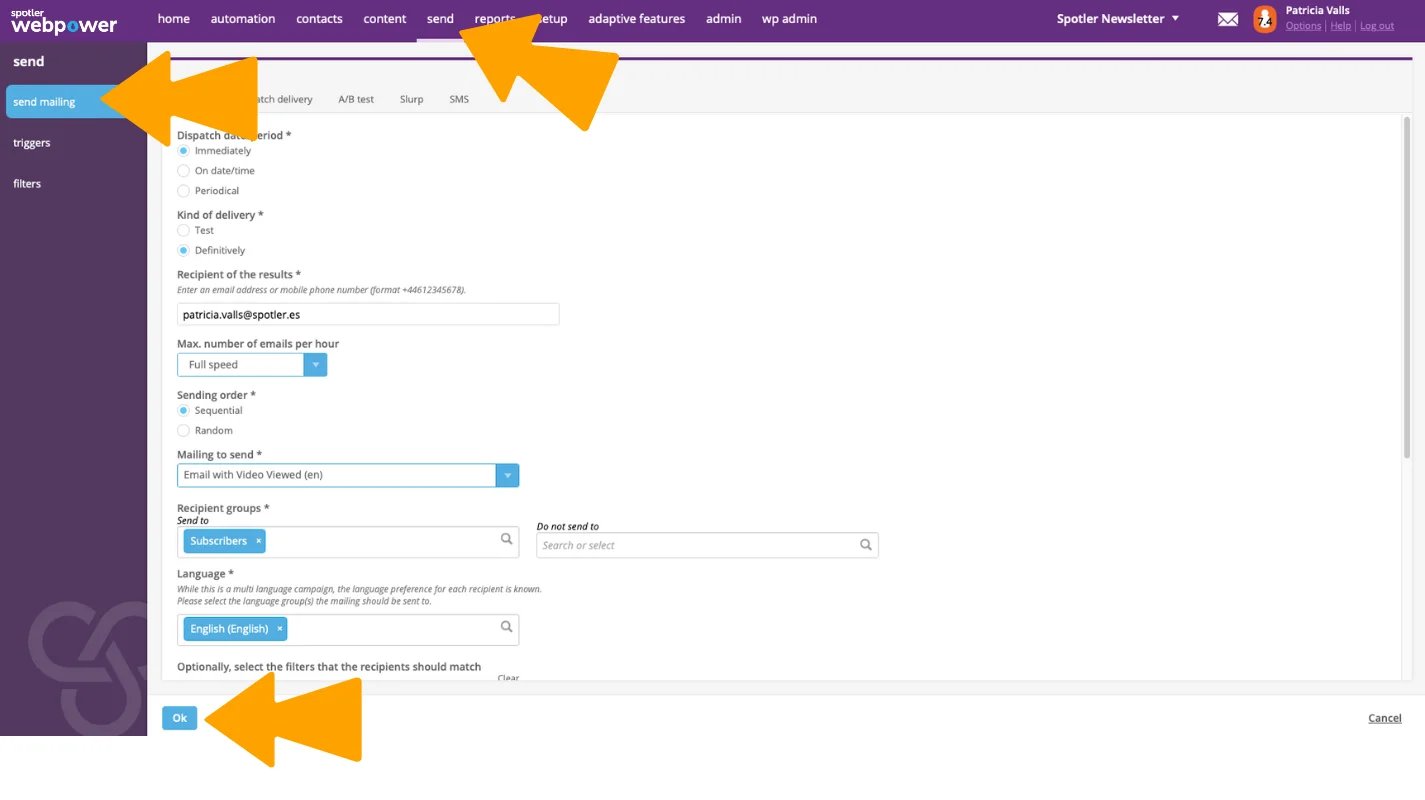
¡Felicidades! Ahora tu vídeo está listo para ser enviado por correo electrónico.